طريقة إنشاء مجلدات فى Gmail لتنظيم صندوق الوارد.. بالخطوات
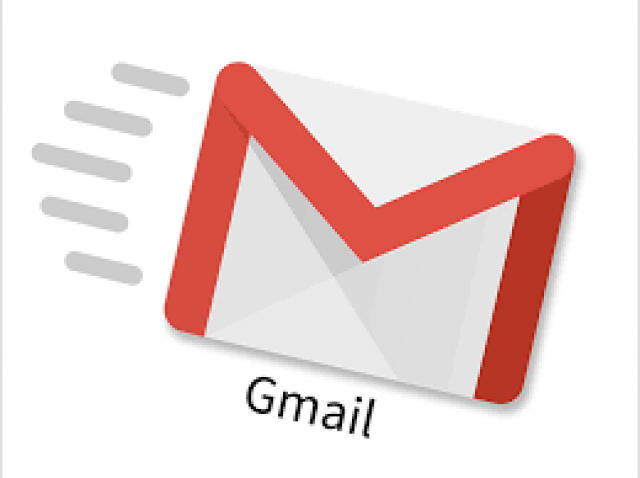
إذا كنت تريد تنظيم البريد الإلكترونى الخاص بك في مجلدات على Gmail، حيث يمكن ذلك ببساطة من خلال بعض الخطوات، فيمكن وضع جميع رسائل البريد الإلكتروني المتعلقة بالعمل لعميل معين، على سبيل المثال، في مجلد واحد، ويمكن تخزين رسائل البريد الإلكتروني المتعلقة بالتخطيط لحفل الزفاف في مجلد آخر، وكل ذلك من خلال هذه الخطوات التي نقدمها وفقا لما ذكره موقع "business insider".
1. انتقل إلى موقع Gmail، وقم بتسجيل الدخول إلى حسابك إذا لم تكن قد قمت بتسجيل الدخول بالفعل.
2. اضغط فوق رمز الإعدادات على شكل ترس أعلى يمين الشاشة، ثم حدد "عرض جميع الإعدادات".
3. في علامة التبويب "التصنيفات"، قم بالتمرير لأسفل وصولاً إلى قسم "التصنيفات" واضغط فوق "إنشاء تسمية جديدة".
4. ادخل اسم التصنيف الذي تريده، ثم اضغط فوق إنشاء، وإذا كنت تريد أن تتداخل التسمية الجديدة ضمن تسمية موجودة (مثل مجلد فرعي)، فاضغط فوق المربع الموجود بجوار تسمية Nest الموجودة أسفلها وحدد المجلد الذي تريد أن تنتقل إليه التسمية الجديدة.
كيفية إنشاء مجلد في Gmail على تطبيق الهاتف المحمول
1. افتح تطبيق Gmail على جهاز iPhone أو iPad أو أندرويد، وقم بتسجيل الدخول إلى حسابك إذا لم تكن قد قمت بتسجيل الدخول بالفعل.
2. اضغط على الخطوط الأفقية الثلاثة في أعلى يسار الشاشة.
3. قم بالتمرير لأسفل إلى قسم "التصنيفات"، ثم اضغط فوق "إنشاء جديد".
4. في القائمة المنبثقة، ادخل اسم التصنيف الذي تريده (بحد أقصى 225 حرفًا)، ثم اضغط فوق تم.
كيفية تطبيق التصنيفات في Gmail
1. في صندوق الوارد الخاص بـ Gmail على سطح المكتب، اضغط فوق المربعات المجاورة لرسائل البريد الإلكتروني التي تريد تصنيفها واضغط فوق رمز التصنيف على الجانب الأيمن من شريط الأدوات العلوي.
وفي صندوق بريد Gmail الخاص بك على تطبيق الهاتف المحمول، اضغط فوق رمز الملف الشخصي الدائري للمرسل في كل بريد إلكتروني تريد تسميته، ثم اضغط فوق أيقونة النقاط الثلاث، وحدد Label في النافذة المنبثقة.
2. على كل من سطح المكتب والجوال، حدد المربعات المقابلة للتسميات التي تريد تطبيقها (يمكنك اختيار أكثر من واحدة)، وعلى سطح المكتب، اضغط فوق "تطبيق"، وعلى الهاتف المحمول، اضغط فوق علامة الاختيار لتطبيق الملصقات.



































